ライブラリの支払設定
ライブラリでは、アカウント管理者はアカウント レベルの支払設定ビルダーでドキュメント テンプレートを作成することができます。作成したドキュメント テンプレートを支払設定として Cost Management プロジェクトで使用できます。
このトピックでは、次の方法について学習します。
- 支払設定ビルダーを開く
- アカウント レベルで支払設定としてドキュメント テンプレートを作成する
- 支払設定を編集する
- プロジェクトに支払設定を追加する
- カスタム属性、カスタム列、保存されたビューを読み込む
- プロジェクトから支払設定を削除する
- ライブラリの支払設定をアーカイブおよび復元する
支払設定ビルダーを開く
支払設定の作業を開始するには、次の操作を実行します。
Account Admin の左側のナビゲーションで [ライブラリ] をクリックします。
Cost Management カードを選択します。
[支払設定を作成] をクリックして、支払設定ビルダーを開きます。
アカウント レベルで支払設定としてドキュメント テンプレートを作成する
アカウント管理者は、Cost Management のドキュメント テンプレートを作成して、ライブラリ内の複数のプロジェクトに適用することができます。これを行うには、次の手順を実行します。
支払設定ビルダーで [次へ] をクリックします。

設定タイトルを選択します。

設定ビルダーが開き、すべての Cost Management ドキュメント テンプレートのリストが表示されます。目的のドキュメント テンプレートのセクション(予算支払い請求など)までスクロールし、以前に準備したドキュメント テンプレートをフィールドにドラッグするか、または [参照] をクリックしてローカル リポジトリから選択します。
必要に応じて、サンプル テンプレートをダウンロードします。ドキュメント テンプレートの作成の詳細については、Cost Management ヘルプ センターの「ドキュメント テンプレート」トピックを参照してください。

また、 [アップロード] をクリックして、アップロード先のドキュメント テンプレートのセクションを選択し、ローカル リポジトリから選択することもできます。
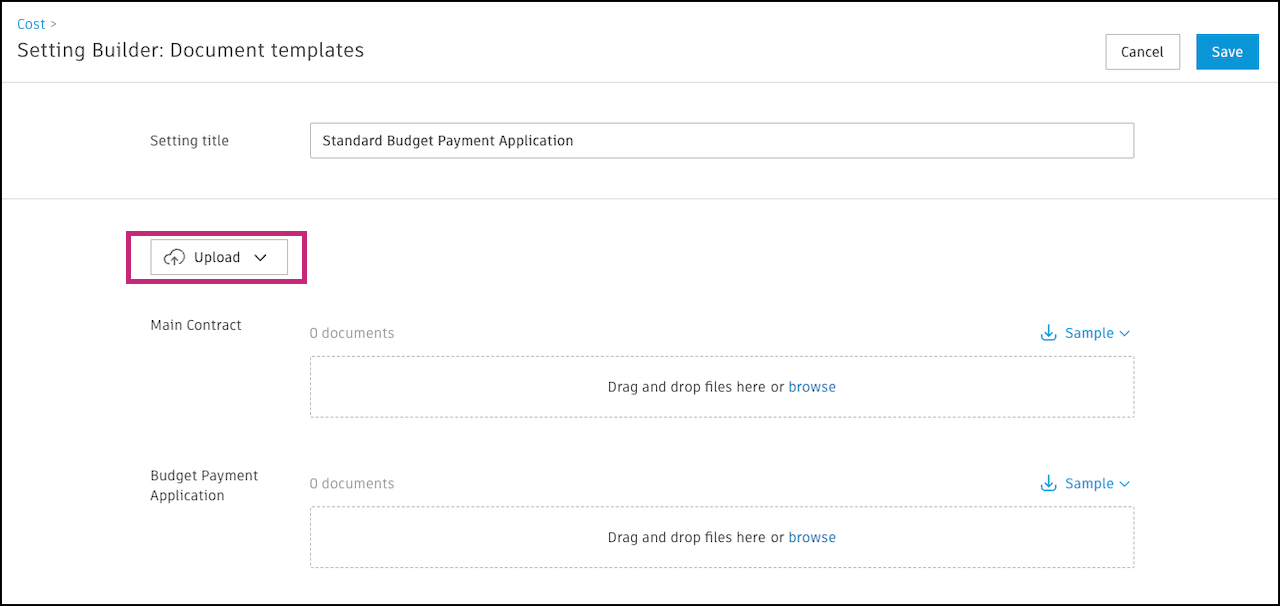
ドキュメント テンプレートのアップロードが完了したら、 [保存] をクリックします。
ドキュメント テンプレートを含む新たに作成された支払設定がリストに表示されます。上部のバナーで、 [プロジェクトとテンプレートに追加] をクリックすると、すぐに使用を開始できます。詳細については、このトピックの「プロジェクトに支払設定を追加する」を参照してください。
電子署名ワークフローのドキュメント テンプレートを追加する
支払設定を作成する際に、電子署名機能を備えたドキュメント テンプレートを含めることができるようになりました。この機能では、次のことができます。
- ドキュメントの承認プロセスを合理化する
- アカウント レベルで署名ワークフローを設定する
- 複数のプロジェクトにわたってドキュメント テンプレートを簡単に割り当てる
電子署名ドキュメント テンプレートを追加する方法については、「電子署名の統合を設定して使用する」の記事の「電子署名ワークフロー用のドキュメント テンプレートを追加する」セクションを参照してください。
支払設定を編集する
アカウント管理者は、ライブラリの既存の支払設定を編集し、その支払設定を現在使用しているすべてのプロジェクトに更新プログラムを公開設定することができます。
 を選択して既存のテンプレートを削除します。
を選択して既存のテンプレートを削除します。支払設定を編集するには:
Account Admin の左側のナビゲーションで [ライブラリ] をクリックします。
[Cost Management] に切り替えます。
リスト内の目的の支払設定をクリックして、その詳細パネルを開きます。
[編集] をクリックして、支払設定ビルダーを開きます。
タイトルを変更するか、新しいドキュメント テンプレートをアップロードします。
ドキュメント テンプレートをダウンロードまたは削除するには、[その他]メニュー
 をクリックし、ドロップダウン メニューから適宜選択します。
をクリックし、ドロップダウン メニューから適宜選択します。 [保存] をクリックします。
注: 更新する支払設定が既にプロジェクトに追加されている場合は、保存して更新するよう求められます。保存すると、追加されたすべてのプロジェクトのこの支払設定が自動的に更新されます。これは、ライブラリから削除されたテンプレートが、保存時に関連するプロジェクトから自動的に削除されることを意味します。[保存して更新] をクリックして確定します。
これで、支払設定が、ライブラリ内と支払設定が表示されるすべてのプロジェクトで更新されます。
プロジェクトに支払設定を追加する
アカウント管理者は、ライブラリの支払設定をアカウント内の 1 つまたは複数のプロジェクトに追加することができます。
これを行うには、次の手順を実行します。
Account Admin の左側のナビゲーションで [ライブラリ] をクリックします。
[Cost Management] を選択します。
1 つまたは複数のプロジェクトに追加する支払設定を選択します。
[追加先] をクリックします。

これにより、 [使用状況を管理] ページが開き、既定で [未追加] タブが表示されます。このページには、支払設定が追加されていないプロジェクトとプロジェクト テンプレートの一覧が表示されます。次の操作を実行できます。
- 名前で検索するか、リストを参照します。
- フィルタを使用して、プロジェクトまたはプロジェクト テンプレートのみを表示します。
- [アーカイブ済み] の切り替えをクリックして、アーカイブされたプロジェクトとプロジェクト テンプレートを表示または非表示にします。
- [設定] の切り替えをクリックして、選択したプロジェクトとプロジェクト テンプレートのみにリストを絞り込みます。
支払設定を追加する各プロジェクトを選択します。
[追加…] をクリックして、選択したプロジェクトに支払設定を追加します。
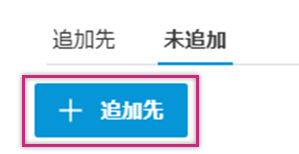
[支払設定を追加しますか?] ダイアログで、 [追加] をクリックして選択を確定します。選択したプロジェクトに支払設定が正常に追加されたことを通知するメッセージが表示されます。Cost Management では、ライブラリを表すアイコンが、ライブラリから共有されたドキュメント テンプレートの横に表示されます。
右上の [完了] をクリックして、処理を終了します。
[ライブラリ]リストで、 [追加先] 列に支払設定が追加されたプロジェクトの数が表示されます。
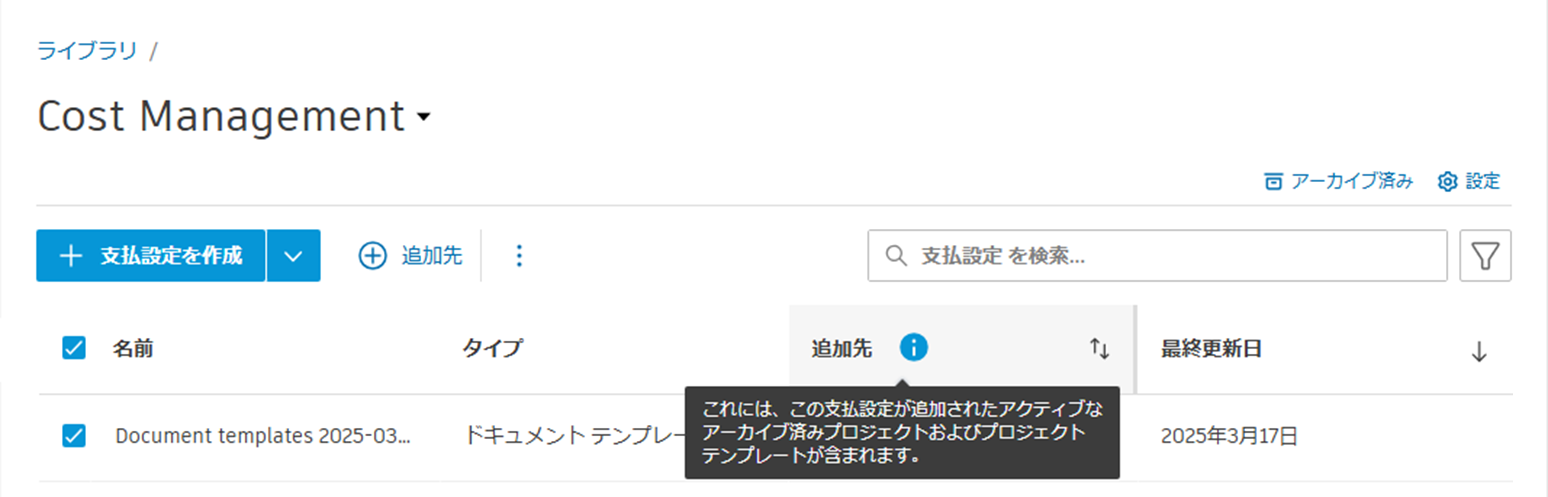
カスタム属性、カスタム列、保存されたビューを読み込む
アカウント管理者は、カスタム属性、カスタム列、および保存されたビューを既存のプロジェクトからライブラリに読み込むことができます。また、これらをライブラリ コンポーネントとして保存したり、プロジェクトに公開したり、既存のライブラリ コンポーネントを更新してから再公開したりすることもできます。
別のプロジェクトから支払設定を読み込む
別のプロジェクトから支払設定を読み込むには、次の手順を実行します。
[Account Admin] ページに移動し、左側のナビゲーション バーの [ライブラリ] オプションをクリックします。
[Cost Management] を選択します。
[支払設定を作成] ボタンの下向き矢印をクリックし、ドロップダウン メニューから [支払設定を読み込む] を選択します。
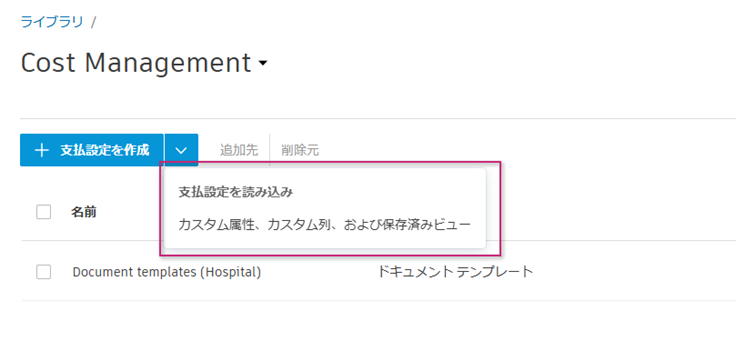
読み込み元のプロジェクトを選択します。読み込む支払設定が選択したプロジェクトに含まれていることを確認します。
[次へ] をクリックします。
プロジェクトを選択すると、支払設定をプレビューできます。支払設定を確認および検証してから、ライブラリに読み込みます。
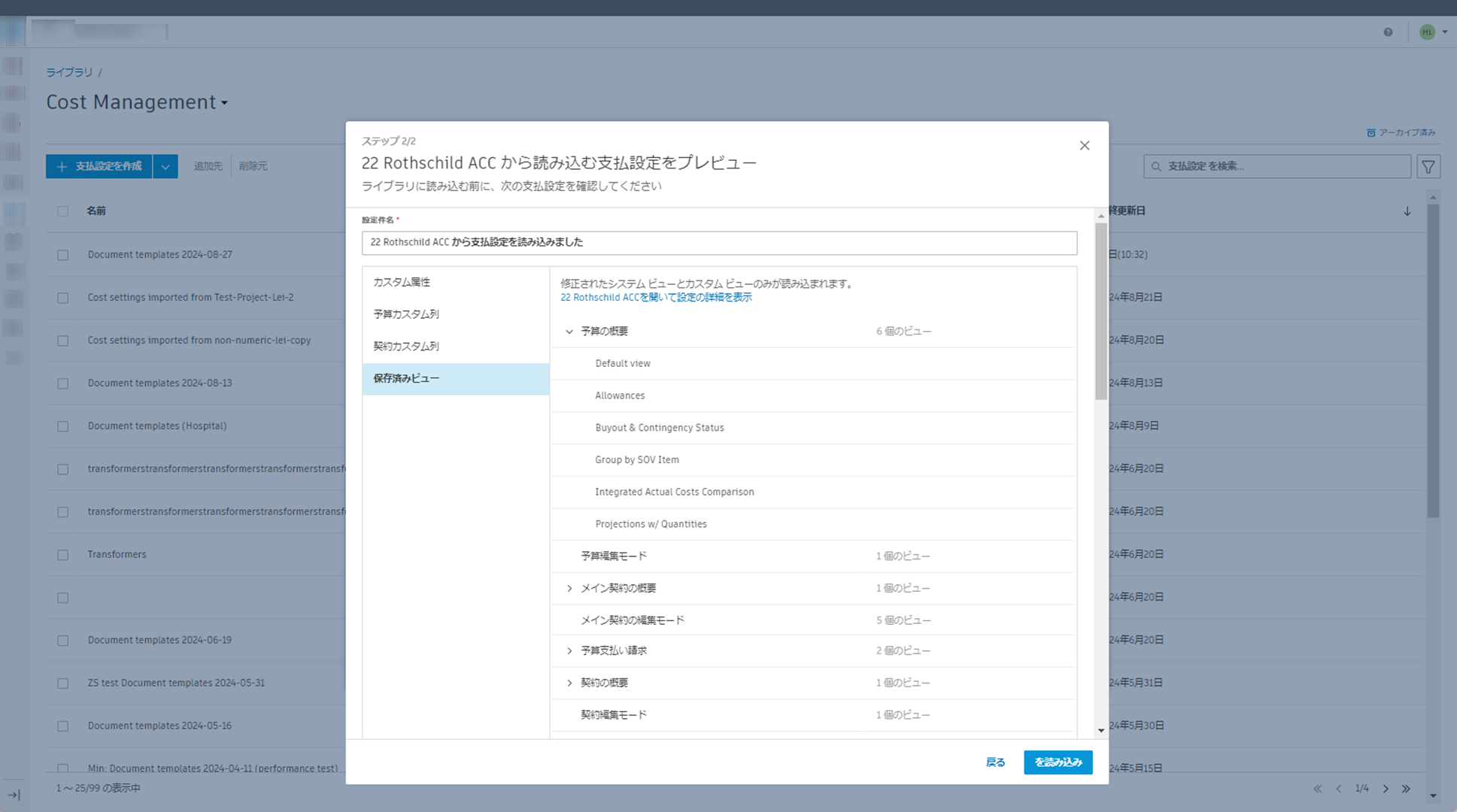
[読み込む] をクリックします。
その後、これらの設定をプロジェクトとテンプレートに追加できます。その方法については、このページの「プロジェクトに支払設定を追加する」セクションを参照してください。
プロジェクトから支払設定を削除する
ライブラリでは、一度に複数のプロジェクトから支払設定を削除することができます。
[ライブラリ]の [Cost Management] で、削除する支払設定を選択します。
[削除元] をクリックします。

これにより、 [使用状況を管理] ページが開き、既定で [追加先] タブが表示されます。支払設定を削除するプロジェクトを選択します。
[削除元] をクリックします。
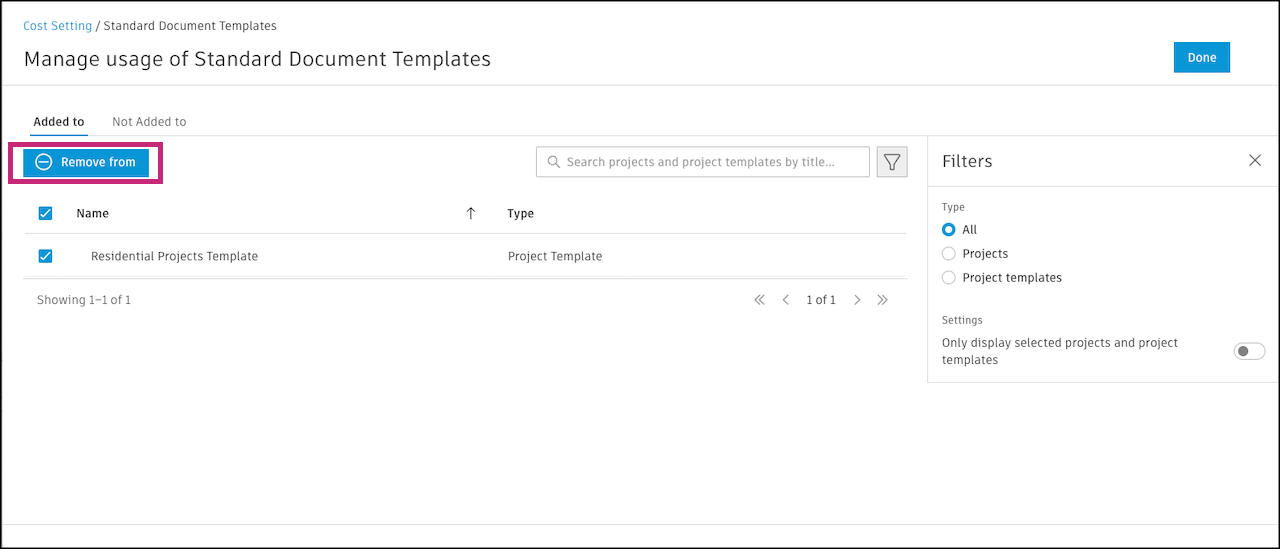
ライブラリの支払設定をアーカイブおよび復元する
ライブラリの支払設定をアーカイブするには、次の操作を実行します。
[ライブラリ]の [Cost Management] で、アーカイブする支払設定を選択します。
[アーカイブ] をクリックします。
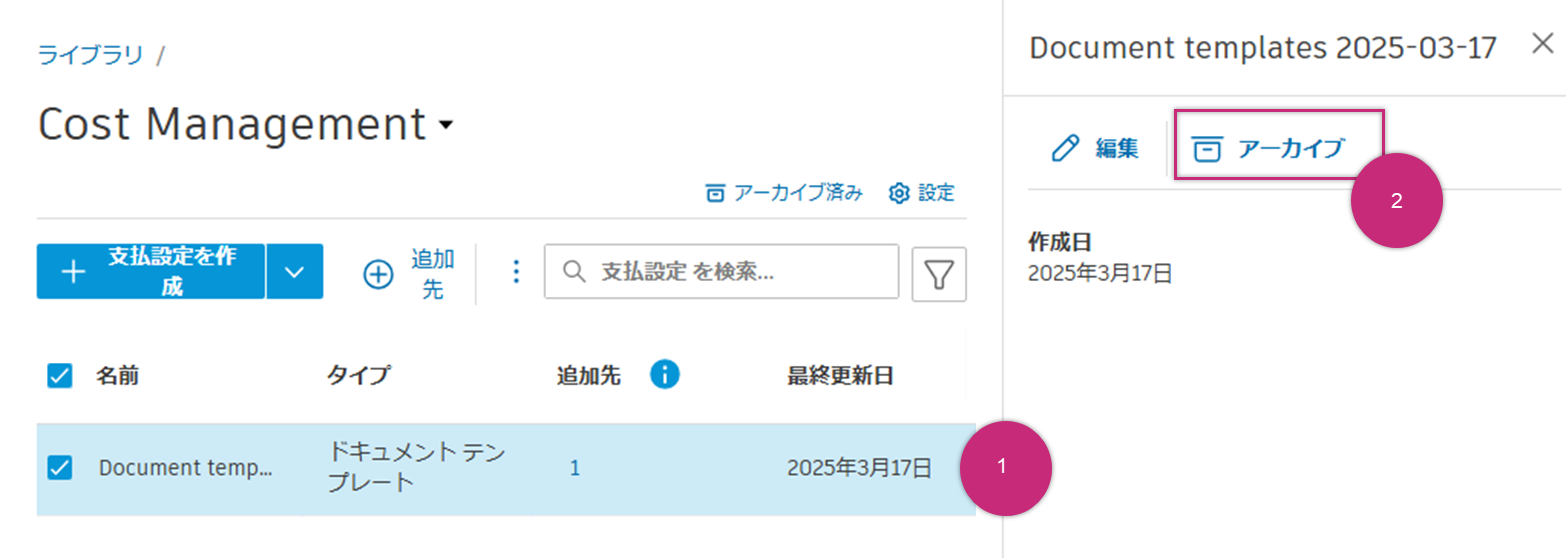
[アーカイブ] を選択して確定します。ライブラリにアーカイブすると、それまでに存在していたプロジェクトでは利用できなくなり、今後はプロジェクトに追加したり、プロジェクトから削除したりすることができなくなります。
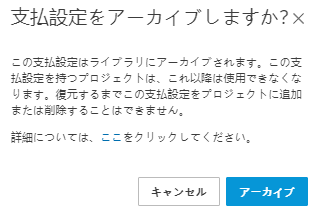
支払設定をアーカイブすると、支払設定を復元できます。復元すると、以前存在していたすべてのプロジェクトに支払設定が追加されます。
ライブラリで Cost Management を開きます。
[アーカイブ済み] をクリックします。すべてのアーカイブされた支払設定を含むページが表示されます。
復元する支払設定を見つけて、その横にある復元矢印をクリックします。
[復元] をクリックします。
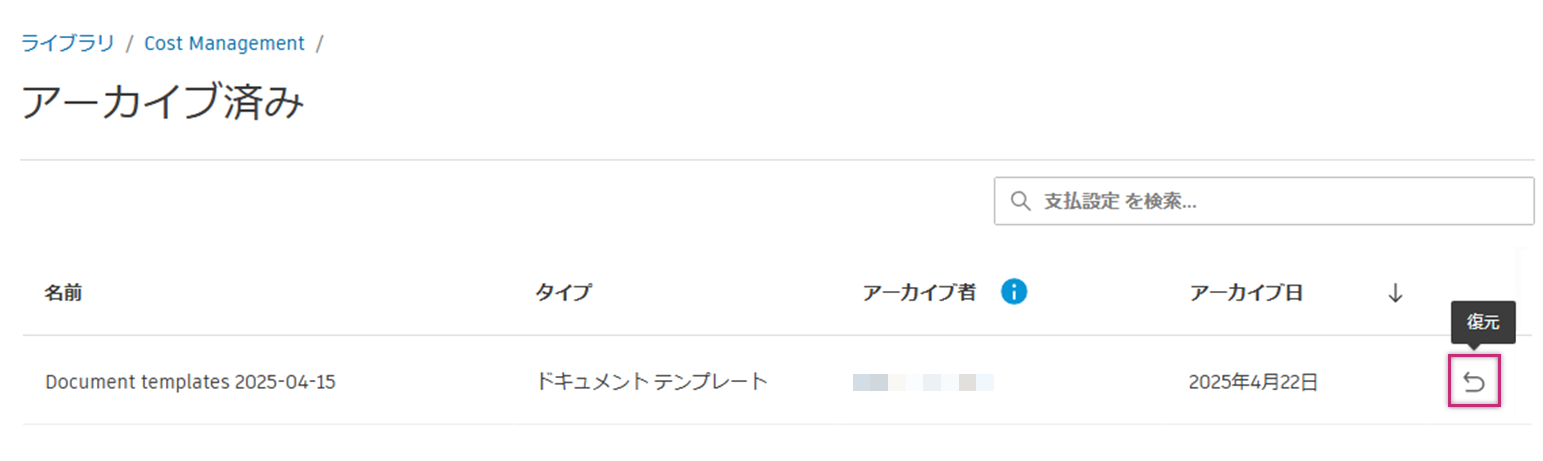
支払設定を復元するかどうかを確認するポップアップ ボックスが表示されます。[復元] をクリックして確認します。
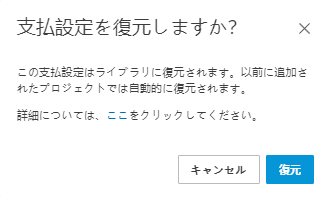
設定を一括アーカイブまたは復元するには:
- それぞれの表で複数のテンプレートを選択します。
- アーカイブするには、表の上部にある[その他]メニュー
 をクリックし、 [アーカイブ] を選択します。
をクリックし、 [アーカイブ] を選択します。 - 復元するには、 [復元] をクリックします。